Intel® Quick Sync Video テクノロジーと完璧な変換速度
大きな 3D ビデオを作成および編集する場合、長時間待機すると腹が立ちませんか?もちろん、優れたコンバーターを選択することもできますが、優れたコンバーターを持っているだけでは十分ではありません。また、Intel アクセラレーション テクノロジの助けが必要なので、ビデオ フォーマットの変換に多くの時間を費やす必要はありません。 Intel アクセラレーションの詳細については、この記事をお読みください。
ガイドリスト
インテル アクセラレーション: インテル クイック シンク ビデオ インテル アクセラレーションによる完璧なビデオ変換 インテル グラフィックスおよびインテル アクセラレーション テクノロジー対応アプリケーションのサポート Windows 10 および Windows 11 にインテル グラフィックス ドライバーをインストールする方法 インテル アクセラレーションに関するよくある質問インテル アクセラレーション: インテル クイック シンク ビデオ
Intel Quick Sync Video テクノロジーは、Intel の専用ビデオ エンコーディングおよびデコーディング テクノロジーであり、Intel グラフィックス カード テクノロジーの専門的なメディア処理機能を使用して、メディアを迅速かつ便利に処理し、ビデオを作成および変換できます。このテクノロジーを使用すると、3D ビデオを作成および編集したり、ビデオをポータブル メディア プレーヤー用に変換したり、アップロードして友達と共有したりできます。 Intel Quick Sync Video を搭載したビデオ コンバーターの変換速度は、通常のコンバーターの 2.5 倍です。
このテクノロジーは、特に H.264 および HEVC ビデオ コーディングを高速化します。 CPU や一般的な GPU でのビデオコーディングとは異なります。 Quick Sync は、プロセッサ チップ上の専用ハードウェア コアです。この Intel アクセラレーションにより、エネルギー効率の高いビデオ処理が可能になります。

インテル アクセラレーションによる完璧なビデオ変換
どのデバイスでも DVD を再生するには、まずデコードする必要があります。次に、それを新しい形式にエンコードします。ビデオが大きすぎる場合、これは非常に時間とリソースを消費するプロセスです。インテル クイック シンク ビデオ テクノロジーは、グラフィックス カード テクノロジーの専門的なメディア処理機能を利用して、エンコードとデコードの速度を加速すると同時に、プロセッサーが他のタスクを完了するのをサポートし、優れたパフォーマンスと応答速度を提供します。特に、H.264 および HEVC ビデオ コーディングを高速化します。
したがって、多機能の場合 AnyRec ビデオ エンハンサー この Intel アクセラレーション テクノロジーを使用すると、変換が完璧になります。まず、 AnyRec ビデオ エンハンサー さまざまな効果でビデオを変換します。低解像度のビデオを高解像度のビデオにアップグレードし、明るさとコントラストを調整して暗いビデオを強化できます。さらに、サウンドの詳細を犠牲にすることなく、クリーンでクリアなビデオ クリップを生成できるノイズ リダクション ツールも備えています。
最後に、Intel アクセラレーションを使用してビデオを 2.5 倍速で出力することを選択できます。
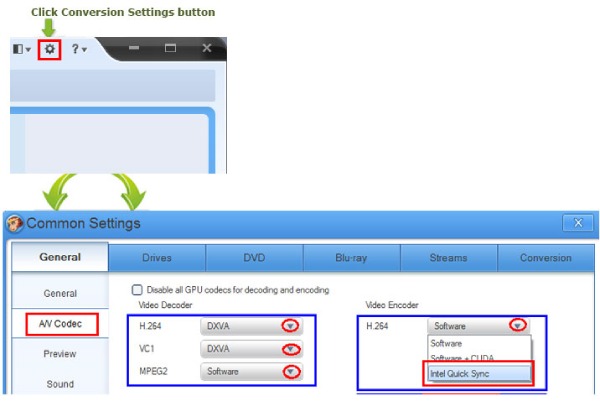
インテル グラフィックスとインテル アクセラレーションのサポート
テクノロジー対応アプリケーション
変換ソフトウェアでインテル アクセラレーション テクノロジーを使用する場合は、次のリストをチェックして、お使いのインテル グラフィックスがこのテクノロジーをサポートしているかどうか、およびインテル アクセラレーションをサポートしているソフトウェアを確認してください。
| Intel® Quick Sync ビデオ対応アプリケーション | |
| エンコーディングとトランスコーディング | Wowza Streaming Engine、LEADTOOLS、MainConcept、Pegasys TMPGEnc Video Mastering Works、Nimble Streamer Transcoder、Elecard CodecWorks、Mux Video、Noisypeak |
| メディア変換 | Handbrake、GOM ビデオ コンバーター、Movavi ビデオ コンバーター、Neulion DivX コンバーター |
| ビデオと写真の編集 | Adobe Premiere Pro、Blackmagic DaVinci Resolve、Magix Video Pro X、Magix Vegas Pro、Cyberlink PhotoDirector 365、Roxio、Grass Valley Mync、Corel Pinnacle Studio 19 など |
| メディア プレーヤー | VLCプレーヤー |
| インテル® グラフィックスのサポート | |
| インテル® Arc™ 専用グラフィックス・ファミリー | インテル® Arc™ A シリーズ グラフィックス |
| インテル® Iris® Xe 専用グラフィックス・ファミリー | Intel® Iris® Xe MAX 専用グラフィックス ファミリー |
| インテル® Iris® Plus グラフィックス・ファミリー | インテル® アイリス® プラス グラフィックス 645、655、650、640 |
| インテル® Iris® Pro グラフィックス・ファミリー | インテル® アイリス® プロ グラフィックス 6200、5200、580 |
| レガシーグラフィックス | インテル® グラフィックス・メディア・アクセラレーター 3150、600、500、モバイル インテル® 4 シリーズ Express チップセット・ファミリー用グラフィックス・ドライバー、インテル® Q43 Express チップセット用グラフィックス・ドライバーなど。 |
| インテル® HD グラフィックス・ファミリー | インテル® グラフィックス 6000、5300、5500、4600、4200、3000、2000、630、615、505、500、p60、2500 など |
| その他のグラフィック | Radeon™ RX Vega M GL グラフィックス、Radeon™ RX Vega M GH グラフィックス |
完全な情報は、Intel の公式 Web サイトにあります。
Windows 10 および Windows 11 にインテル グラフィックス ドライバーをインストールする方法
解決策 1: インテル® ドライバー & サポート・アシスタント
インテル® ドライバー & サポート・アシスタントをダウンロードして、ドライバーを自動的に検出してインストールすることができます。
解決策 2: Intel の公式 Web サイトのダウンロード センターからドライバーを手動でインストールします。
ステップ1。デバイスの「Windows」キーを押して、システム情報を見つけます。その後、インテル® プロセッサーの番号を確認して覚えておくことができます。
ステップ2。Intel の公式 Web サイトでダウンロード センターを開き、検索バーにプロセッサ番号を入力します。
ステップ 3。目的のドライバー結果を選択します。利用可能な場合は、インテル グラフィックス Windows DCH ドライバーを選択して最新のドライバー アップデートを取得することをお勧めしますが、他のオプションも利用できます。
ステップ 4。「ダウンロード」ボタンをクリックするとインストールが完了します。
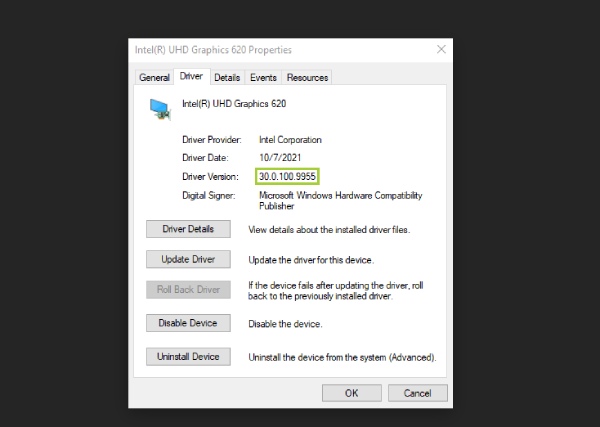
インテル アクセラレーションに関するよくある質問
-
Intel Quick Sync Video と Intel I/O Acceleration Technology の違いは何ですか?
Intel I/O Acceleration Technology は、Intel がハイエンド サーバー チップセットにバンドルしている DMA エンジン (組み込み DMA コントローラ) です。通常、ネットワーク トラフィックの転送を高速化するために使用されます。 Intel Quick Sync Video は、Intel グラフィックス テクノロジを使用して、ビデオの変換、編集、共有を高速化します。数分以内に M3U8 を MP4 に変換できます。
-
IntelプロセッサでIntelアクセラレーションが有効になっているかどうかを確認する方法は?
Intel Quick Sync Video が No に設定されている場合、プロセッサはこの機能をサポートしていません。はいの場合、プロセッサはそれをサポートしています。 Intel Quick Sync Video が [はい] に設定されていても機能しない場合は、グラフィック ドライバーを最新バージョンに更新する必要があります。
-
インテルのドライバー & サポート・アシスタントはどのオペレーティング・システムをサポートしていますか?
このソフトウェアは、Windows 7、Windows 8、Windows 8.1、Windows 10、および Windows 11 の 32 ビットおよび 64 ビット バージョンのみをサポートします。
結論
上記は、Intel アクセラレーション テクノロジの詳細な紹介です。グラフィック カードが Intel Quick Sync Video をサポートしている場合は、このテクノロジを使用して GIF を APNG にすばやく変換することもできます。この Intel アクセラレーション テクノロジーと AnyRec ビデオ エンハンサー 完璧なパートナーです。
